С помощью ключевых слов поиск и доступ к сайтам быстрее.
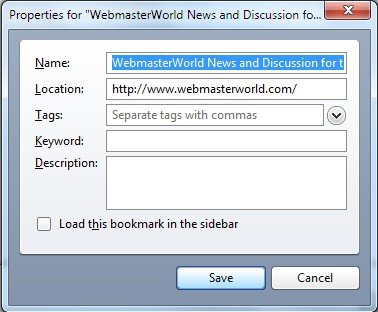
Как получить самый быстрый способ доступа к веб-сайт? Набрав URL в адресной строке веб-браузера ? Может быть, для go.com, но, конечно, не для HasTheLhcDestroyedTheEarth.com. Что легче нажать на закладку ссылки? Нет, если она была спрятана в Закладки → Технологии → Новости → Блоги → Ghacks. Как в поиске в Интернете? Самый простой способ поиска с помощью создания поисковой формы, правильно? Или проще открыть поисковую систему и поиск на своей странице напрямую?
Оба эти вопроса могут быть простыми, принимая во внимание слова. Ключевые слова — или прозвища, как называет их Опера — пользователь назначает символы или фразы, которые можно использовать в качестве альтернативы ввода полного URL сайта в адресной строке. Как только пользователь назначает ключевые слова к определенной закладке в своём браузере он может просто ввести ключевое слово и браузер загружает связанные закладки. Поисковые системы также могут иметь ключевые слова, связанные с ними, которые используются в сочетании с условиями поиска. Например, можно присвоить ключевое слово «G» для Google Search. Поиск может впоследствии осуществляется вводом г <search-terms> в адресной строке веб-браузера.
Какие браузеры поддерживают ключевые слова?
• Firefox: Поддерживает ключевые слова для закладок и поиска
• Opera: Поддержка ключевых слов для закладок и поиска
• Google Chrome: Поддерживает ключевые слова для поиска
• Internet Explorer: Не поддерживает ключевые слова
Настройка и использование ключевых слов в Mozilla Firefox
Самый простой способ настроить и изменить ключевые слова в Firefox является щелчок правой кнопкой мыши и опции в контекстном меню — выбор свойств закладки.
Открывается диалог свойств выбранной закладки. Здесь можно изменить имя и расположение, а также добавить теги, ключевые слова и описания. Ключевое слово должно быть уникальным идентификатором,так как оно будет указывать ровно на одну закладку. Если идентичные ключевые слова настроены более одной закладки,то будет открыта только первая закладка с ключевым словом. Можно использовать любую комбинацию из UTF-8 символов для каждого ключевого слова. Ввод ключевого слова в адресной строке Firefox после конфигурации немедленно откроет веб-сайт,если он был назначен .Перезапускать веб-браузер не нужно.
Ключевые слова для поисковых систем можно настроить щелчком левой кнопки мыши на иконку в строке поиска и выборе поисковой системы, а затем открыть в меню записи Управление поисковыми системами. Отображается список всех поисковых систем, которые уже настроены в Firefox. Выбор можно сделать левой кнопкой мыши, а затем отредактировать ключевое слово,которое откроет небольшое строки с возможностью редактирования или добавления ключевых слов для этой поисковой системы.
Ключевое слово и поисковую фразу, можно ввести в адресной строке в Firefox для поиска по этому ключевому слову для выбранной поисковой системы.
Настройка и использование псевдонимов в Опере.
Принцип в Опере в основном такой же, как и в Firefox, с тем отличием, что ключевые слова называются в Opera никами. Все прозвища могут быть настроены в веб-браузере в Bookmark Manager.Самый простой способ — открыть менеджер закладок в Опере нажать [Ctr] + [Shift] [B]. Кликнув правой кнопкой мыши на закладку затем выберите пункт Свойства. Откроется меню конфигурации, где прозвища можно добавить к выбранной закладке.
Также в менеджере закладок доступны поисковые системы. Ник присваивается каждой поисковой системе, которая поставляется с браузером. Здесь можно изменить эти прозвища.
Настройка и использование ключевых слов в Google Chrome.
Google Chrome не поддерживает ключевые слова для закладок, но он поддерживает их для поисковых систем. Самый простой способ изменить ключевые слова в поисковых системах Google Chrome является щелчок правой кнопкой мыши в адресной строке и выбрать для редактирования поисковую систему.
В новом окне открываются все настроенные поисковые системы и назначенные им ключевые слова. По умолчанию включены доменное имя ключевых слов для всех поисковых систем. Это можно изменить путём выбора поисковой системы и нажав кнопку Изменить.
Ключевые слова особенно полезны для пользователей, которые не отображаются в строке поиска Firefox или Opera, но так же полезны и для пользователей, которые предпочитают, чтобы доступ к часто используемым URL-адресам был быстрее, введя несколько символов. Web Browser Keywords может немного ускорить веб-сёрфинг и поиск.



 Март 3rd, 2011
Март 3rd, 2011  Данил
Данил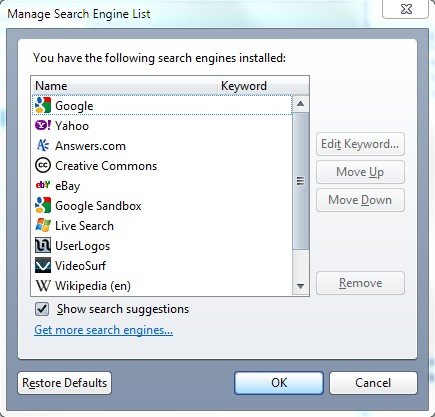
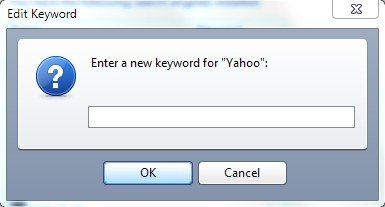
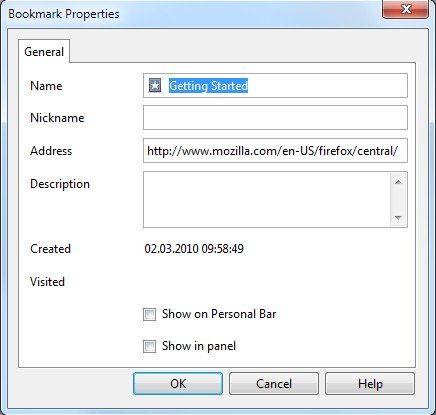
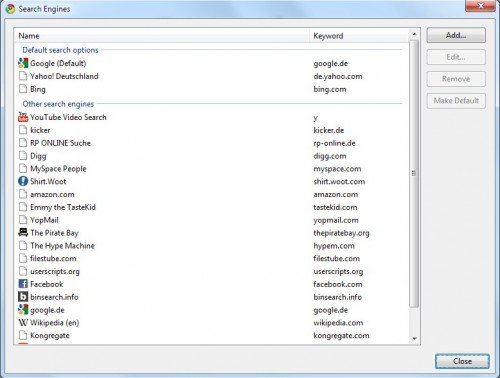
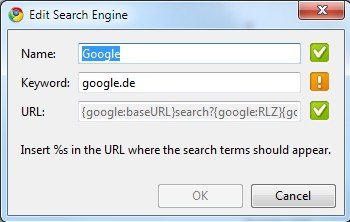
 Опубликовано в
Опубликовано в  :
: